በፋይልዎ ውስጥ በእያንዳንዱ አዲስ አንቀጽ ላይ “ትር” ቁልፍን መጫን ሰልችቶዎታል? በምናሌው ጥቂት ቀላል ለውጦች አማካኝነት አዲስ አንቀጾችን በራስ -ሰር እንዲገቡ ቃል ይፈቅድልዎታል። በ Word 2007 ፣ 2010 እና 2013 ውስጥ እንዴት ማድረግ እንደሚችሉ ለመማር ይህንን መመሪያ ይከተሉ።
ደረጃ
ዘዴ 1 ከ 2: ቃል 2010/2013
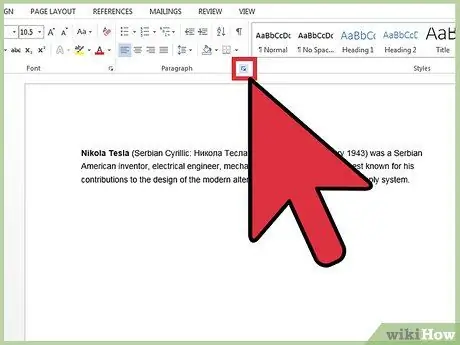
ደረጃ 1. “አንቀጽ” የሚለውን የመገናኛ ሳጥን ይክፈቱ።
በ “አንቀጽ” ቡድን ውስጥ በታችኛው ቀኝ ጥግ ላይ ፣ በትንሽ ቀስት ላይ ጠቅ ያድርጉ። ይህንን በ “ቤት” ትር ወይም በ “ገጽ አቀማመጥ” ትር ላይ ባለው “በአንቀጽ” ቡድን በኩል ማድረግ ይችላሉ።
ፋይሉን መተየብ ከመጀመርዎ በፊት ወይም አስቀድመው ፋይል እየተየቡ ከሆነ ፣ ገብን ለመፍጠር የተወሰኑ አንቀጾችን ማድመቅ ይችላሉ።
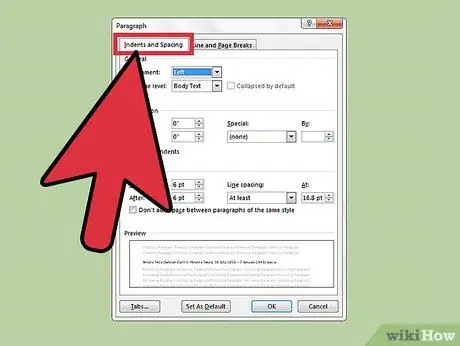
ደረጃ 2. “አመላካቾች” የሚለውን ክፍል ይፈልጉ።
ይህ በ “Indents and Spacing” ትር ውስጥ ሊገኝ ይችላል።
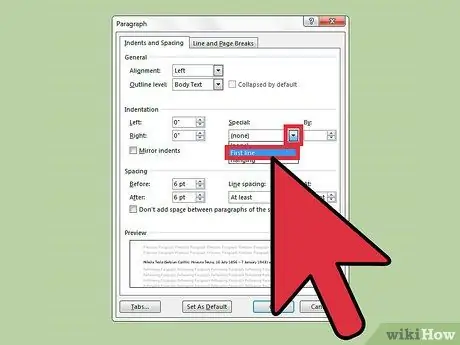
ደረጃ 3. በ “ልዩ” ስር ተቆልቋይ ምናሌውን ጠቅ ያድርጉ።
በእያንዳንዱ አዲስ አንቀጽ ውስጥ የመጀመሪያውን መስመር በራስ ሰር ለማስገባት “የመጀመሪያ መስመር” ን ይምረጡ።
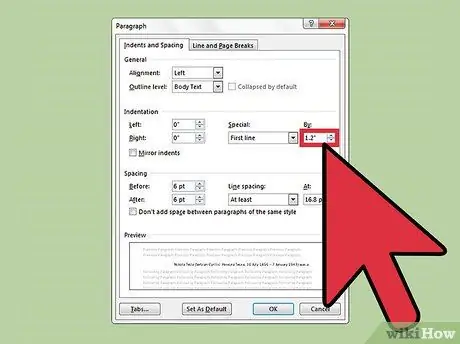
ደረጃ 4. የመግቢያውን መጠን ያስገቡ።
ይህ በእያንዳንዱ ረድፍ ላይ የሚፈጠረው የመግቢያ መጠን ነው። በብዛት ጥቅም ላይ የዋለው መጠን 0.5”ወይም 1/2 ኢንች ነው። በንግግር ሳጥኑ ታችኛው ክፍል ላይ ባለው “ቅድመ ዕይታ” ክፍል ውስጥ ለውጦቹን አስቀድመው ማየት ይችላሉ።
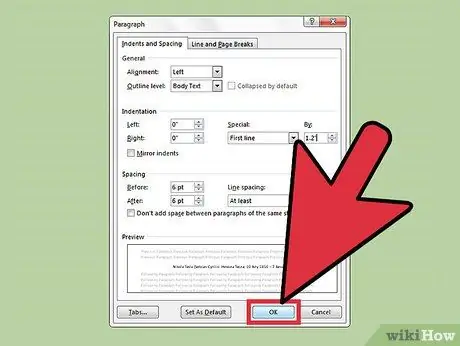
ደረጃ 5. ለውጦቹን ለማስቀመጥ እና በፋይልዎ ላይ ለመተግበር “እሺ” ን ጠቅ ያድርጉ።
እነዚህ ለውጦች ለአዲስ ፋይሎች በራስ -ሰር እንዲተገበሩ ከፈለጉ “እንደ ነባሪ ያዘጋጁ” የሚለውን ቁልፍ ጠቅ ያድርጉ።
ዘዴ 2 ከ 2 - ቃል 2007
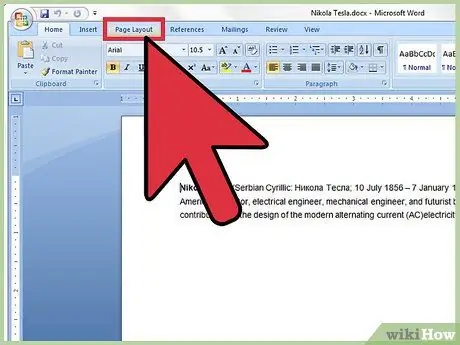
ደረጃ 1. በማይክሮሶፍት ዎርድ ውስጥ በ “ሪባን” አናት ላይ የሚገኘውን “የገጽ አቀማመጥ” ትርን ጠቅ ያድርጉ።
ይህ ክፍል በምስሉ በቀይ ተከቧል።
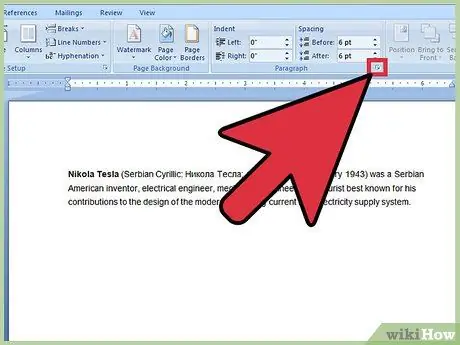
ደረጃ 2. “ጠቋሚዎች” እና “ክፍተት” የተሰየሙትን ክፍሎች ይመልከቱ።
በታችኛው የቀኝ ጥግ ላይ ባለው ትንሽ ቀስት ላይ ጠቅ ያድርጉ። ይህ ቀስት በምስሉ ላይ በቀይ የተከበበ ነው። ይህ ቀስት “አንቀጽ” የሚለውን የመገናኛ ሳጥን ይከፍታል።
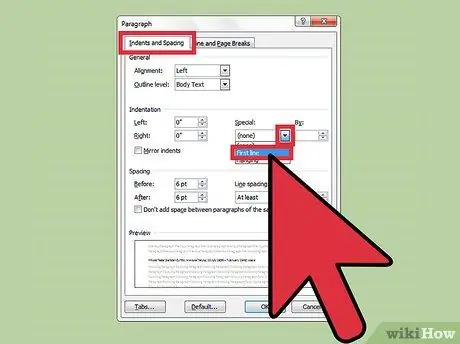
ደረጃ 3. በ “አንቀጽ” መገናኛ ሳጥን ውስጥ “አመላካቾች” ክፍልን ይፈልጉ።
በዚህ ክፍል ውስጥ “ልዩ” የሚል ስም ያለው ተቆልቋይ ሳጥን አለ። በተቆልቋይ ሳጥኑ ላይ ጠቅ ያድርጉ እና “የመጀመሪያ መስመር” ን ይምረጡ።
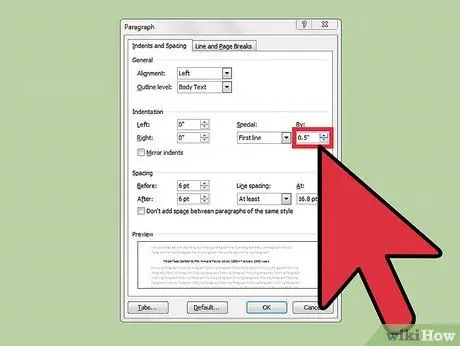
ደረጃ 4. የሚፈልጉትን የመግቢያ መጠን ይወስኑ።
ይህንን በ "በ:" ሳጥን በኩል መለወጥ ይችላሉ። መደበኛው የመግቢያ መጠን ግማሽ ኢንች (0.5”) ነው።

ደረጃ 5. “እሺ” ን ጠቅ ያድርጉ እና መተየብዎን ይቀጥሉ።
አሁን “አስገባ” ን በጫኑ ቁጥር ቃል በራስ -ሰር የመጀመሪያውን መስመር ያስገባል።







